【windows10】【便利なアイコンをデスクトップに置いてみた】
windows10を
便利にする方法を
今回は
ご紹介します!
(↓これだけでPCが使いやすくなります)
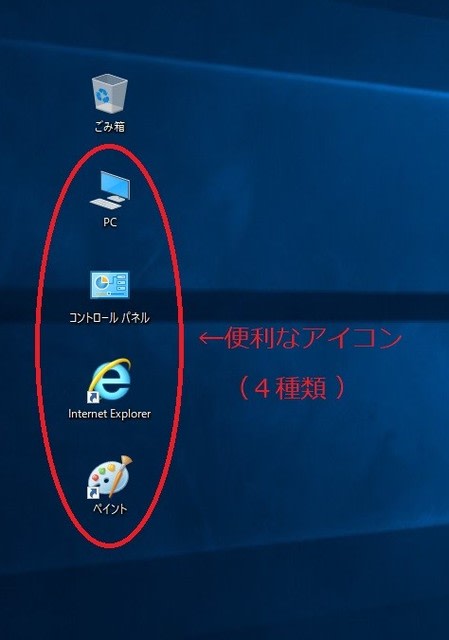
↑今回は赤い枠の中の4つのアイコンを簡単にデスクトップに置いてみます。
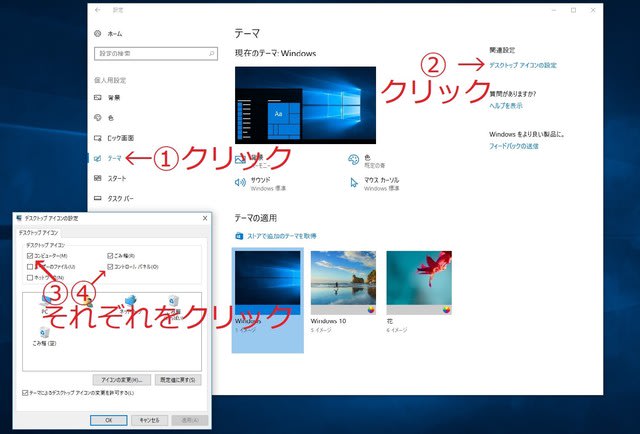
①②③スタート→設定マーク→個人用設定→テーマ→デスクトップアイコンの設定→コンピューター(チェックマーク)
それぞれを順次クリック
④ コントロールパネル(チェックマーク)もクリック
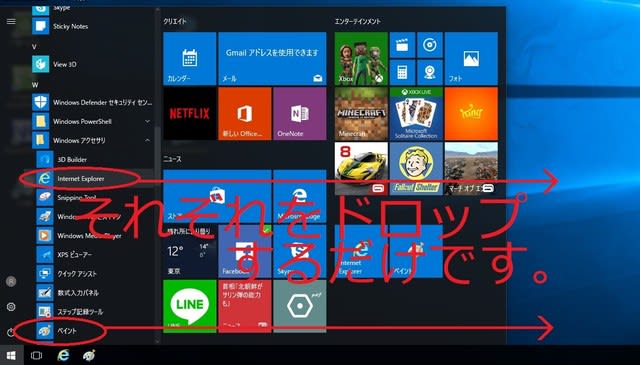
スタート→windowsアクセサリをそれぞれ順次クリック
InternetExplorerとペイントをそれぞれマウスでおさえてデスクトップへドロップ
これだけでCドライブまで直通になったり
IE11のお気に入りアイコンが使えるようになります
ゲームやインターネットショッピングが
便利になります。

JDRFT
windows10を
便利にする方法を
今回は
ご紹介します!
(↓これだけでPCが使いやすくなります)
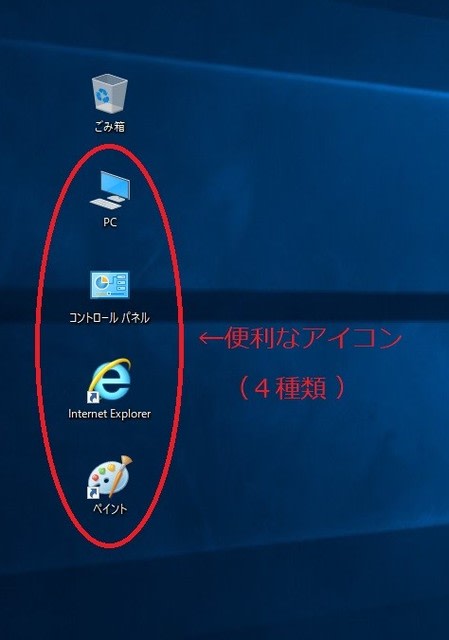
↑今回は赤い枠の中の4つのアイコンを簡単にデスクトップに置いてみます。
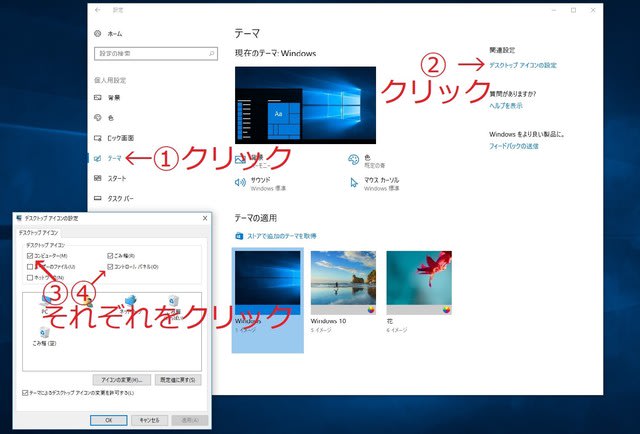
①②③スタート→設定マーク→個人用設定→テーマ→デスクトップアイコンの設定→コンピューター(チェックマーク)
それぞれを順次クリック
④ コントロールパネル(チェックマーク)もクリック
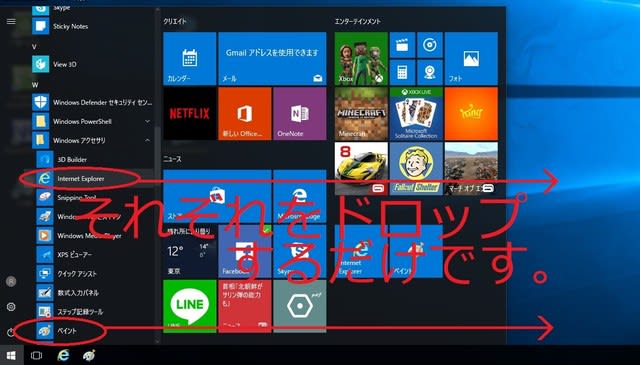
スタート→windowsアクセサリをそれぞれ順次クリック
InternetExplorerとペイントをそれぞれマウスでおさえてデスクトップへドロップ
これだけでCドライブまで直通になったり
IE11のお気に入りアイコンが使えるようになります
ゲームやインターネットショッピングが
便利になります。

JDRFT
















